
TP-LINK TL-WR940N роутерин колдонуудан мурун, аны конфигурациялашыңыз керек. Бул процедура көбүнчө Интернетти туташтырууда провайдерлердин өкүлдөрү тарабынан аткарылат, бирок кээде колдонуучу бул операцияны ишке ашырууга карайт. Андан кийин түзмөктүн туура тарамынын туура тарамынын бардык татаал конфигурациясынын бардыгын түшүнүү үчүн кийинки баскычка нускама менен таанышыңыз керек.
Даярдоо аракеттери
Бул тууралуу роутердин орнотуусуна байланыштуу бардык чыгармалар веб интерфейс аркылуу жүргүзүлөт. Ага кире бериш түзмөк даярдоодон кийин гана жүргүзүлүшү мүмкүн. Бул операция жергиликтүү тармак кабелин колдонуп, компьютердик жабдууларды камсыздоочу зым менен байланышкан компьютерге туташууну камтыйт. Ошол эле учурда, кабелдик жайларда эч кандай кыйынчылык жок, жана Wi-Fi камтуу аймагына эч кандай кыйынчылык болбосун, оптималдуу жайгашкан жерди тандоо керек болот. Туташуу менен күрөшүү үчүн төмөндөгү шилтеме боюнча биздин веб-сайттын башка тематикалык макала жардам берет.
Кененирээк маалымат: TP-LINK ROUTER компаниясын компьютерге туташтыруу

Бул даярдык иш-чаралар дагы эле бүтө элек. Адатта, кол менен IP дарегин жана DNS серверлерин талап кылган кошулмалардын мындай түрлөрү Ван Протоколуна ылайык иш алып барат. Ушундан улам, иштөө тутумуна орнотулган параметрлер чыр-чатактарга алып келиши мүмкүн. Мындай кырдаалдардан оолак болуу үчүн, жөндөөлөрдү дароо текшерип турууңуз үчүн кеңеш беребиз. Сиз IP дарегин жана DNS серверин "автоматтык түрдө алуу" үчүн гана орнотушуңуз керек. Бул эреже үчүн жооптуу параметрлер тармак адаптеринин касиеттеринде. Ушул учурдагы көрсөтмөлөр өзүнчө материалда.
Кененирээк маалымат: Windows тармагын жөндөөлөр

Роутер иштеп жатканына жана компьютерге туташкандыгын текшерүү үчүн гана бойдон калууда. Андан кийин, биздин жетекчилигибиздин кийинки баскычына баруу үчүн өзүңүздү эркин сезиңиз.
Интернет борборуна авторизация
Биз TP-LINK TL-WR940N конфигурациясы, ошондой эле башка роутерди конфигурациялоо жөнүндө сөз кылып, веб интерфейс аркылуу өтөт. Ага уруксат берүүчү компьютердеги браузер аркылуу Роутер менен Wi-Fi же LAN кабели аркылуу туташкан. Браузерде, ал эми менюга кирүү үчүн 192.168.0.1 же 192,68.1.1 чейин өтүңүз. Андан тышкары, сиз стандарттуу кирүү маалыматтарын киргизишиңиз керек. Көрсөтмөлөргө мындай уруксаттоонун бардык нюанстарынын бардыгы жөнүндө окуңуз.
Кененирээк маалымат: TP-LINK ROUTERNORS веб интерфейсине кирүү
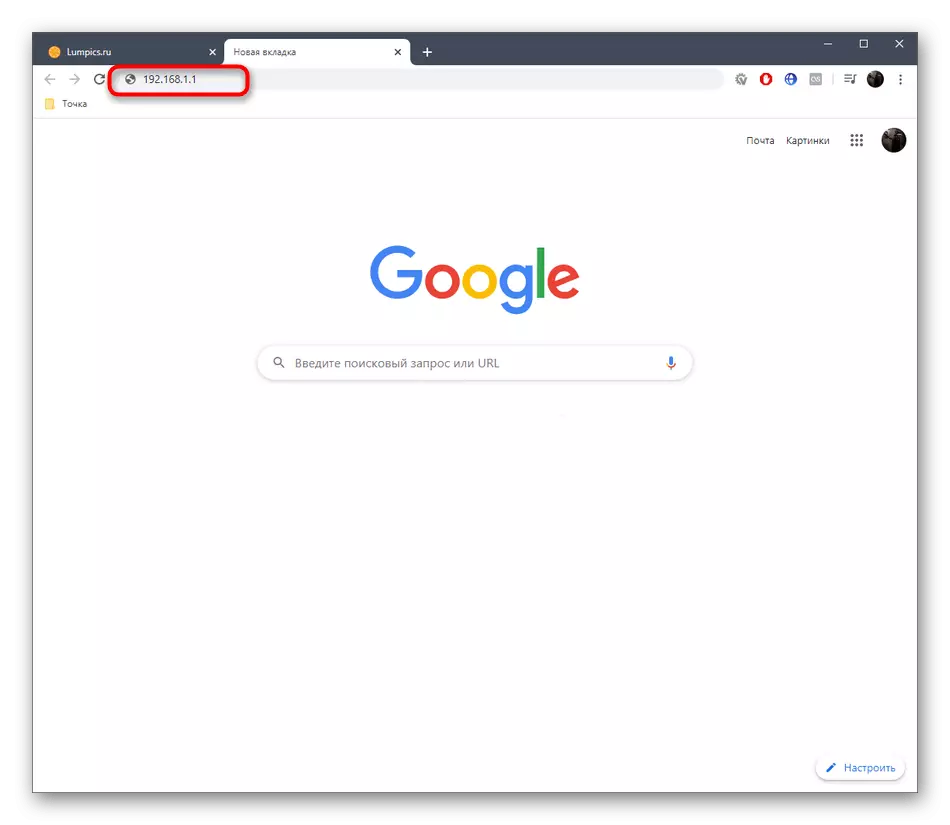
Тез орнотуу
Биздин макаланын биринчи бөлүмү роутердин конфигурациясына байланыштуу, бул протоколду бир нече мүнөт ичиндеги аппаратты кадимкидей даярдоо үчүн бир нече мүнөт ичинде колдонууга мүмкүнчүлүк берет. Бул чеберчилик Ван жана зымсыз тармактын негизги параметрлери гана камтылган, ал эми тармакка кирүү мүмкүнчүлүгү көз каранды. Көпчүлүк колдонуучулар мындай опцияны түзөтүү параметрлерин уюштурушат, ошондуктан биз аны биринчи карайбыз.
- Веб интерфейске ийгиликтүү киргенден кийин, сол чычкан баскычы менен тиешелүү сапты чыкылдатып, "Ыкчам орнотуу" менюсуна өтүңүз.
- Чебердин сүрөттөмөсүн карап чыгыңыз, андан кийин "Кийинки" баскычын чыкылдатып, кийинки кадамга өтүңүз.
- Провайдер берген WAN туташуусун тандап, тиешелүү абзацты белгилөө. Протокол жөнүндө маалымат келишим менен камсыз кылынышы керек же бул маалыматты тактоо үчүн ишеним телефонун иштетиши керек болот. Туура параметрлерди орнотуу маанилүү, анткени трафвия өткөрүү буга байланыштуу.
- Керек болсо, тандалган протоколду конфигурациялоо үчүн кийинки терезе кеңейтилет. Мисалы, динамикалык интеллектуалдык менчикте, бардык параметрлер автоматтык түрдө алынат, бирок статикалык IP жана PPPOE үчүн сиз көрсөткөн формаларды толтурууга туура келет. Бул тармактардагы маалыматтар Интернет-провайдерлердин көрсөтмөлөрүнө ылайык толтурулат.
- Андан кийин зымсыз тармактын конфигурациясы болуп саналат. Алгоритми анын конфигурациясы үчүн мүмкүн болушунча жөнөкөй журналга чейин жөнөкөй. Адегенде "зымсыз радио" кирип, андан соң, ал жерде көрсөтүлгөн тармактын аталышын көрсөтүңүз. Зарыл болсо, аймакты өзгөртүү. Сиз иштөө каналын тандай аласыз, бирок, мисалы, WDSS уюму үчүн зарыл болгон учурда гана. Биз тармакты ачык калтырууга кеңеш бербейбиз, анткени анда жабуу радиуста жүргөн адам эч кандай кыйынчылыксыз туташа алат. Сунушталган коопсуздук түрүн көрсөтүңүз жана зымсыз тармакка биринчи туташууда кирүүгө кириш ачкычын белгилеңиз.
- Сизге тез орнотуу ийгиликтүү аяктады деп билдирилет. Зарыл болсо, каалаган баалуулуктарды өзгөртүү үчүн кайтып келиңиз, андан кийин "Аяктоо" баскычын чыкылдатып, өзгөртүүлөрдү сактаңыз.
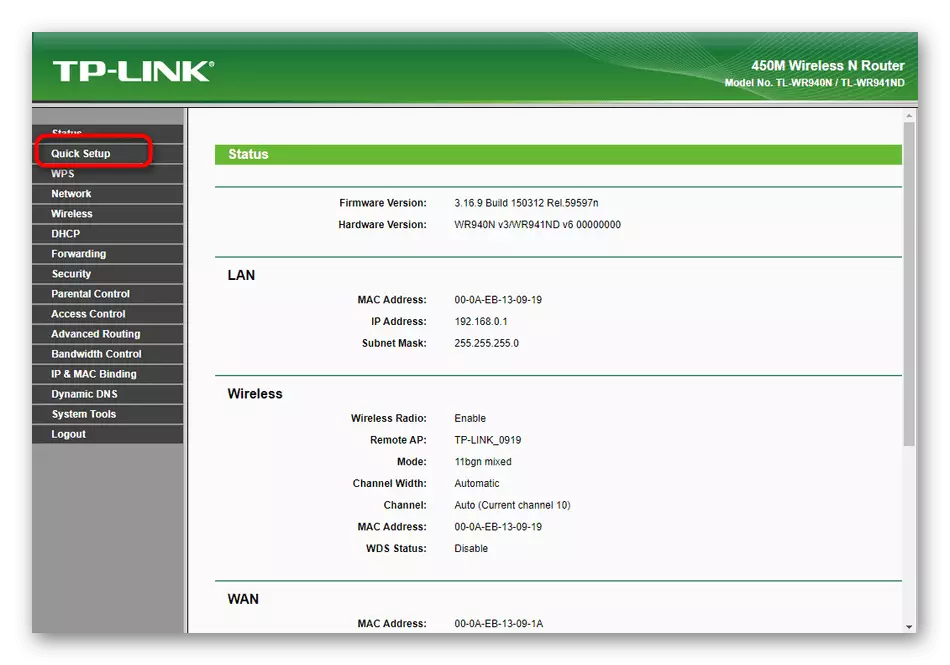



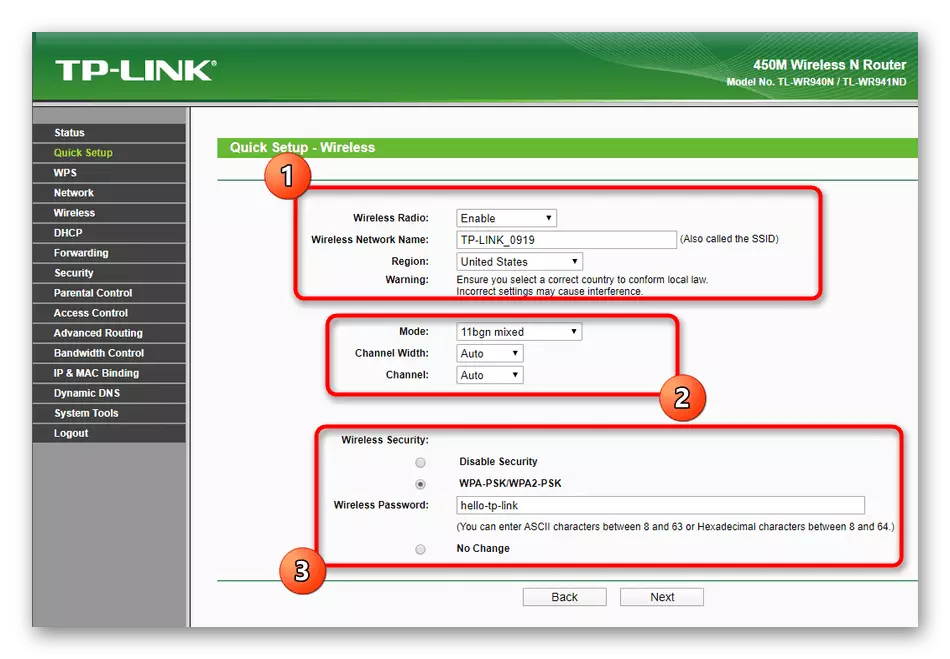

Конфигурацияны аяктагандан кийин, роутер өчүрүлөт. Бул бир нече мүнөт талап кылынышы мүмкүн, анткени жаңы параметрлер азыр колдонулат. Андан кийин жергиликтүү тармакта жана Wi-Fi колдонуп, экөөнү тең сыноодон өтүңүз.
Кол менен конфигурация TP-LINK TL-WR940N
Тез жөндөөлөр модулунда айрым колдонуучулар үчүн пайдалуу болушу мүмкүн болгон башка параметрлерге таасирин тийгизген жок. Айрыкча, биз TP-LINK TL-WR940N конфигурациясынын конфигурациясына деталдуу талдоо жүргүздүк, аны тепкичке бөлүп салды.1-кадам: тармак (тармак)
Баштоо үчүн, биз Интернеттин алдын-ала келип түшкөндүктөн, ошондой эле жергиликтүү тармактын негизги параметрлерин белгилейбиз. Бул манипуляциялардын бардыгы веб-интерфейсиндеги бир бөлүм аркылуу жүзөгө ашырылат жана ушул сыяктуу көрүнөт:
- Сол меню аркылуу, тармакка көчүңүз.
- "Ван туташуу түрүндөгү" Ван туташуу түрүн кеңейип, ал жерде берилген провайдерди тандаңыз. Тез конфигурацияны бузганда, биз бул жөндөөнүн өзгөчөлүктөрү жөнүндө буга чейин айтканбыз.
- Андан кийин Туташуунун тандалган түрүнө ылайык пайда болгон формаларды толтуруңуз. Интернет-провайдеринин сунуштамасынан четтөө керек, анткени бул жөн эле жол кыймылын өткөрүп берүү көз каранды деп эсептелет.
- Аяктоо аяктагандан кийин, маалыматтын тууралыгын толтуруңуз, андан кийин бардык өзгөрүүлөрдү сактоо үчүн "Сактоо" баскычын чыкылдатыңыз.
- "Mac Clone" категориясынан кийин. Бул роутер үчүн компьютердин физикалык дарегин клондогон бир иш-аракет талап кылынат. Бул өтө сейрек кездешүүчү учурларда жүргүзүлөт, жана адатта, колдонуучунун эмне үчүн клондошуу менен алектениши керектигин мурунтан эле билди. Эгер буга муктаждык жок болсо, анда бул нерсени өткөрүп жибериңиз.
- "Лан" менюсу, роутердин IP дареги 192,68.1.1 же 192,168.0.1 үчүн IP дареги, субет маскасы 255.255.255.0. Эгер андай болбосо, анда форманы сиздин сунушка ылайык өзгөртүп, өзгөртүүлөрдү сактаңыз. Бул калган жергиликтүү тармак мүчөлөрү DHCP иштетилген, уникалдуу IP даректери үчүн эч кандай конфликтсиз автоматтык режимде туура эмес даректерин туура эмес жайгаштырыңыз.


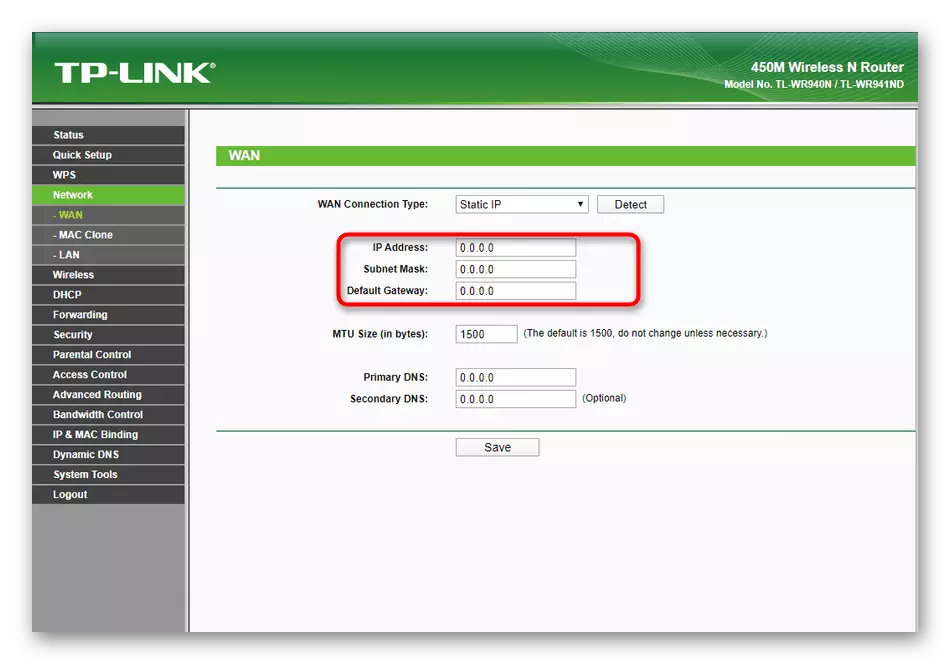
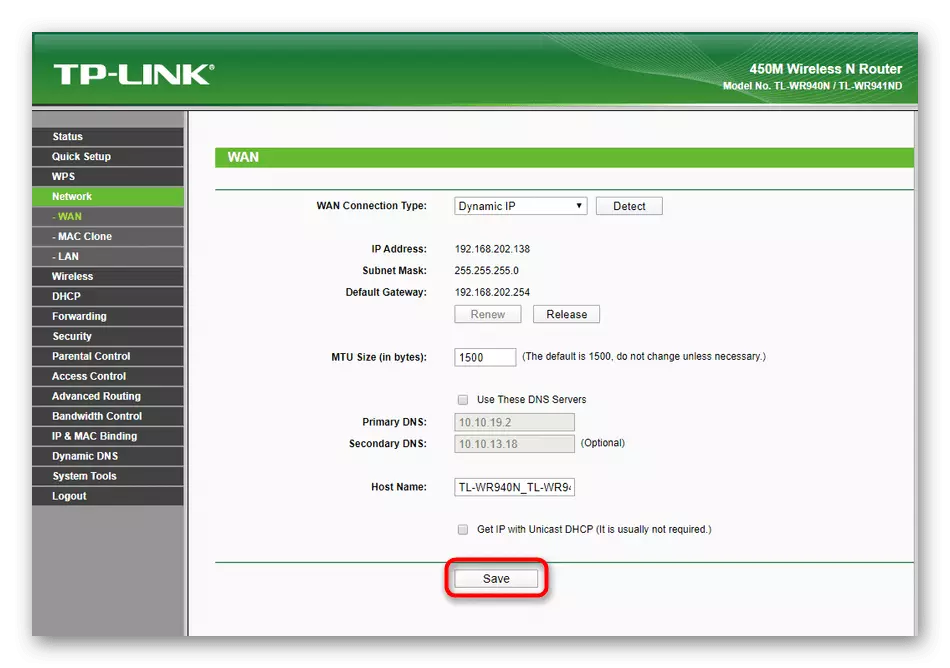


Айрымдар бул бөлүмдө жергиликтүү тармактын жүрүм-турумуна таасир эткен нерселер жок экендигин байкады. Бул веб-интерфейс иштеп чыгуучулар аларды башка менюга таратууну чечишкенин билдиришет. Муну биз муну андан ары сөзсүз түрдө айта алабыз жана туура тарамдын мисалын көрсөтөбүз.
2-кадам: Зымсыз (зымсыз тармак)
Азыр колдонуучулар ноутбук же мобилдик түзмөктү колдонуп, роутерге жана Wi-Fi аркылуу туташышат, ошондуктан зымсыз кирүү чекитинин жөндөөсү милдеттүү кадам. Кол менен окуу режиминде бул операциянын болжол менен болжол менен ошол эле принцип менен жүргүзүлөт, анткени ал орнотуу устасы
- "Зымсыз" бөлүмүнө барып, "Зымсыз жөндөөлөр" биринчи категориясын тандап алуу үчүн баруу. Мына, зымсыз кирүү чекитине ат коюңуз жана аймакты коюңуз. Ыктыярдуу, каналды акысыз өзгөртүңүз. Бул теориялуу түрдө туруктуу байланышты камсыз кылат, бирок көпчүлүк учурда канал авто абалда болгондо Wi-Fi иштейт. Акырында, белгилөө кутучаларынын "зымсыз роутер радиосу" менен белгиленип, "SSID эфирге иштетүү" менен белгиленип, андан кийин өзгөрүүлөрдү сактаңыз.
- Зымсыз кирүү чекити үчүн бардык коопсуздук орнотуулары "зымсыз коопсуздук" де. Бул сунушталган коргоонун тандалган түрүн тандап, минималдуу сегиз белгиден турган сырсөздү орнотуу керек. Ошол эле учурда, тармак "Коопсуздукту өчүрүү" маркерди белгилеп, бирок бир эле учурда, кошумча коопсуздук эрежелери болбосо, SSID буга туташа алат деп эсептешет.
- Дароо эле "зымсыз MAC чыпкалоосуна" кошулат, коопсуздук эрежеси кошулду. Эгерде сиз алардын физикалык дарегине белгилүү бир аппарат үчүн Wi-Fiге кирүүнү же мүмкүнчүлүктү колдонууну кааласаңыз, чыпканы жандандырып, жүрүм-турум эрежесин орнотуп, алардын MAC даректерин көрсөтүү менен максаттарды кошуңуз. Эрежеге тиешелүү бардык жабдыктар өзүнчө столдо көрсөтүлөт. Алар аракетти редакциялоодо же чыпкандан такыр бутага алып салуу менен көзөмөлгө алынышы мүмкүн.
- "Зымсыз өнүккөн" меню меню кадимки колдонуучуга эч нерсе өзгөрүшү керек эмес. Жөн гана орнотулган параметрлердин төмөнкү скриншотунда ылайыктуу экендигин текшериңиз. Зарыл болсо, анда өзгөрүүлөрдү жасаңыз жана "Сактоо" баскычын басып, конфигурация баштапкы абалга келтирилбейт.

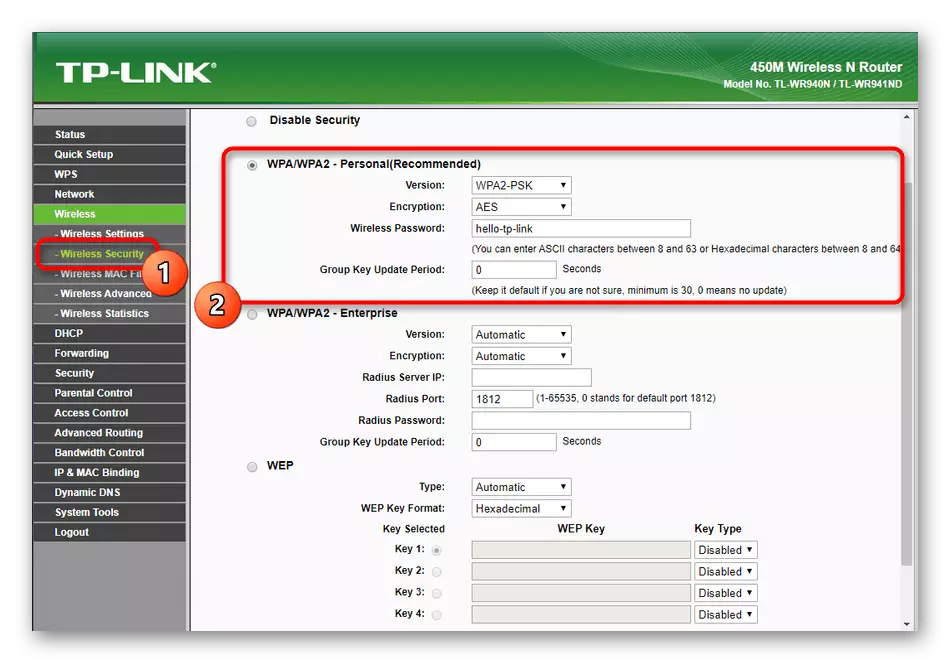

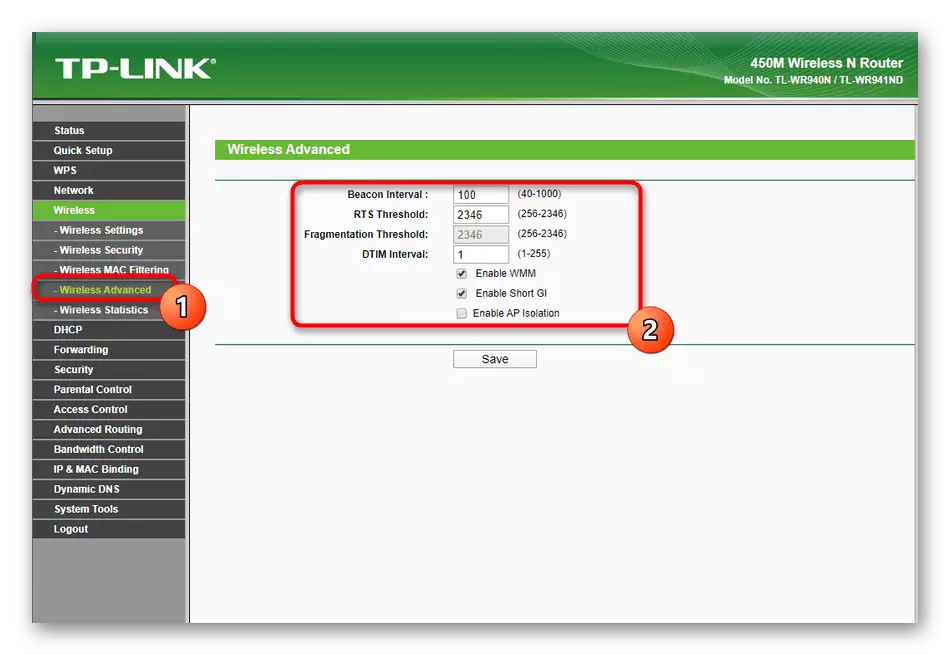
Зымсыз кирүү чекитиндеги айрым өзгөрүүлөр роутерди өчүрүп күйгүзгөндөн кийин гана күчүнө кирет, андыктан жөндөөлөр колдонулбаса, муну жасаңыз. Андан кийин, Wi-Fi сыноо үчүн, мобилдик түзмөктү же бул үчүн ноутбукту колдонуп, Wi-Fi сынап көрүңүз.
3-кадам: DHCP
DHCP технологиясы бардык заманбап роутерлерде бар жана жергиликтүү тармакка туташкан бардык шаймандар үчүн уникалдуу IP даректерин автоматтык түрдө алууга милдеттүү. Демейки бул параметрди киргизүү сунушталат жана ал үчүн негизги параметрлерди белгилөө сунушталат:
- "DHCP" категориясын ачыңыз Биринчи нерсени тандоо. Бул жерде сиз серверди жандандырып, IP дарегин баштоо үчүн 192.168.0.100 наркы жана акыркы наркы бар экендигин текшерип, 192.168.0.199. Калган параметрлер өзгөрбөйт.
- Кардарлардын тизмесинде сиз жергиликтүү тармакта туташкан бардык максаттарды көрө аласыз. Бул жерде алардын физикалык даректери көрсөтүлөт, өткөрүлүп берилген жол кыймылынын саны жана байланыш убактысы көрсөтүлөт. Бул коопсуздук эрежелерин конфигурациялоого жардам берет, анткени сиз бул менюга барышыңыз керек, ал жердеги максатты табыңыз жана MAC дарегин орнотуу үчүн, уруксаттарды же чектөөлөрдү орнотуңуз.
- Айрым учурларда, мисалы, түзмөк үчүн конкреттүү IP дарегин резервдештирүү керек, мисалы, чыпкалоо эрежесин туруктуу колдонууну камсыз кылуу керек. Бул жол-жобо "Дарек резервциясы" категориясы аркылуу жүргүзүлөт. IT, "Жаңы кошуу" баскычын чыкылдатып, бутаны белгилеп, ага уруксат бериңиз.
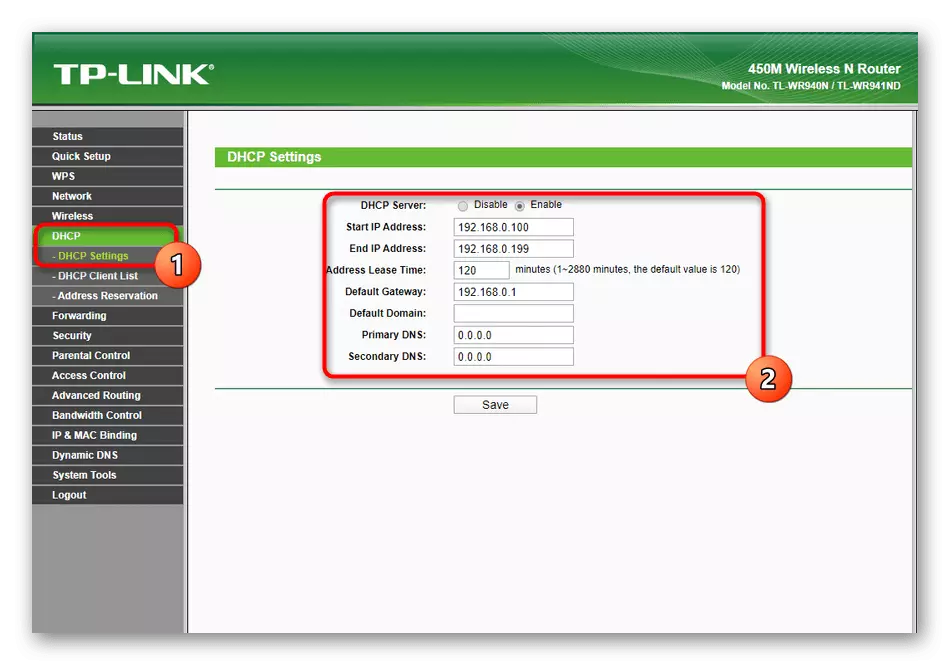


4-кадам: Жөнөтүү (маршрут)
TL-WR940N конфигурациясынын биринчи жана башкы баскычы, маршрутка жөндөө өтө сейрек кездешет, анткени параметрлер ал жакта милдеттүү эмес жана белгилүү бир жагдайларда гана редакциялоо жүргүзүлөт. Веб интерфейсиндеги өзүнчө бөлүм аркылуу, виртуалдык сервер конфигурацияланган, порттарга тыюу салынат, бажы параметрлери DMZ жана UPNP үчүн орнотулган. Бул меню менен өз ара аракеттенүү мындай окшойт:
- "Алдыга" менюсун ачыңыз. Биринчи категория "Виртуалдык серверлер" деп аталат, ошондуктан аны баштайлы. Виртуалдык сервер үчүн эреже кошуу, бул колдонгон колдонуучу өзү жараткан же каалаган үй ээсине туташа турган жагдайларда гана. Анда сиз "Жаңы кошуу" баскычын чыкылдатыңыз.
- Виртуалдык сервердин портун киргизип, виртуалдык сервердин портуна кириңиз, анын дарегин жана протоколду толтуруңуз. Саптуу эфирди активдештирүү үчүн "иштетилген" мамлекетке статусун коюңуз.
- Роутер менен мындан ары өз ара аракеттенүү менен, порттордун портун аткарышыңар керек, андыктан бул процедура азыр так сүйлөшкүсү келет. Муну жасоо үчүн, "Порт Триггердик" менюсуна өтүңүз жана жаңы эрежени кошуу үчүн "Жаңы кошуу" баскычын чыкылдатыңыз.
- Таблицада порттун өзүнөн, анын протоколун жана кошумча параметрлерин белгилеңиз, эгер ушундай болсо. "Статус" жигердүү "иштетилген" деген сөздү текшериңиз. Ар бир талап кылынган порт үчүн сиз бул форманы толтурууга туура келет, жана бардык учурдагы эрежелер столдо көрсөтүлөт.
- DMZ параметрлери (демилитаризацияланбаган зона) жана UPNP (универсалдуу сайгыч жана оюн) өзгөрүү керек, анткени алар башында туура абалда. Бирок, кандайдыр бир өзгөрүүлөр болгон болсо, анда DMZ жөн гана ажыратып, UPNP активдештирүү, үнөмдөө.

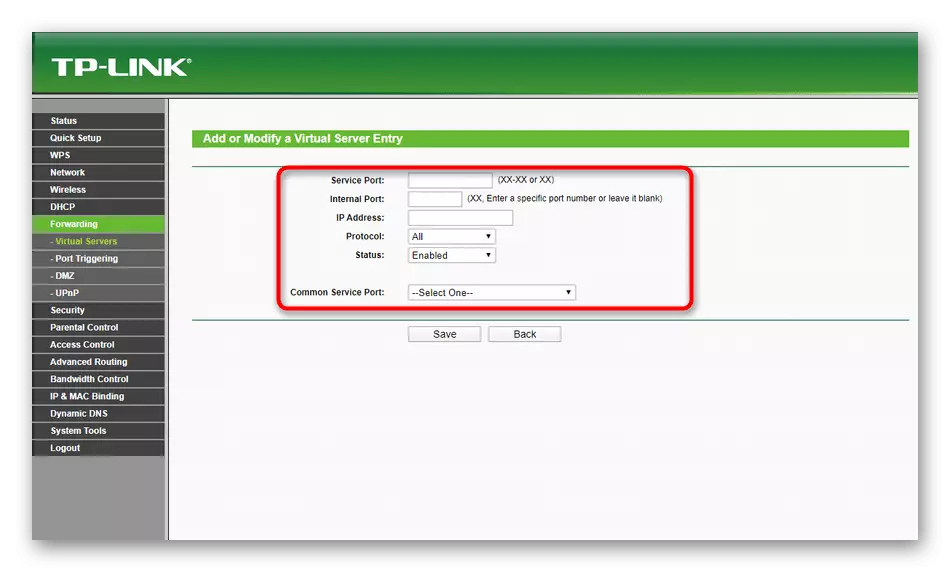

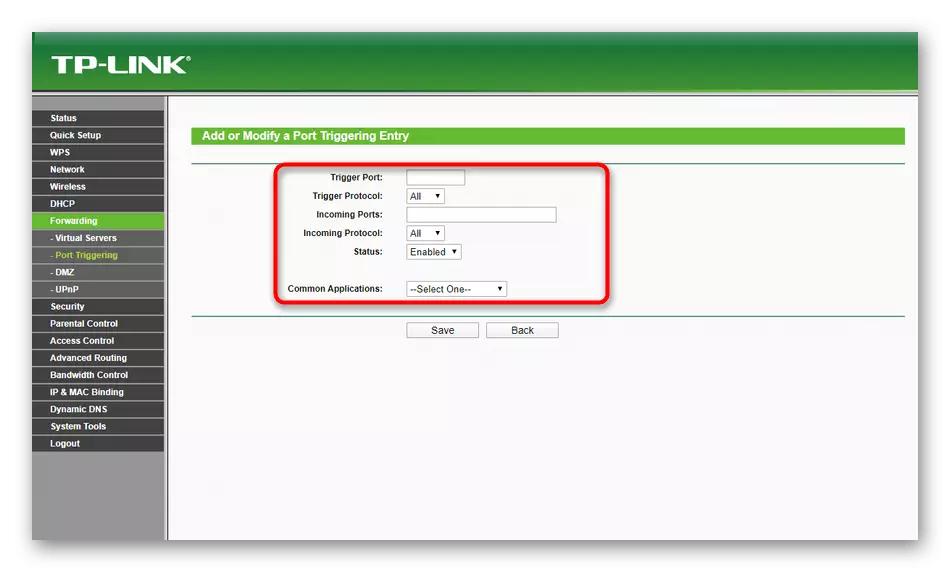

5-кадам: Коопсуздук жөндөөлөрү
Кийинки коопсуздук жөндөөлөрү. Алар үчүн ата-эненин көзөмөлүн ишке ашыруу мүмкүн, ал жол кыймылын бузуу максатында жол кыймылын чыпкалоону жана коргонууну орнотуу мүмкүн. TP-link TL-WR940N роутеринин коопсуздугуна жооптуу Ар бир нерсеге кезекке туралы.
- "Коопсуздук" бөлүмүндө, "Негизги коопсуздук" биринчи категориясын тандаңыз. Көрүнүп тургандай, демейки бардык параметрлер бул жерде жандырылган. Биз аларды муктаждыксыз өзгөртүүгө сунуш кылбайбыз, анткени бул тармак жабдууларын пайдалануунун туруктуулугуна таасир этиши мүмкүн.
- Андан кийин, өркүндөтүлгөн коопсуздукка өтүңүз. Бул жерде, чектөө пакетинин квитанциясынын интервалына коюңуз. Демейки боюнча, ал он секундга барабар жана DOS кол салууларын токтотуу үчүн оптималдуу деп эсептелет. Сиз кирген пакеттердин ташкыныдан коргой аласыз, секундасына өткөрүлүп берилген сумманы чектей аласыз.
- "Жергиликтүү башкаруу" менюсу веб интерфейске жетки алуу мүмкүнчүлүгүнө ээ болгон түзмөктөрдүн физикалык даректеринин тизмесин кошот. Ушул компьютерлердин ээлери уруксат берүү үчүн кирүү жана сырсөздү киргизүү керек деп эсептейбиз.
- Эгерде сиз роутерге алыстан туташууну кааласаңыз, анда аны алуу үчүн порттун 80 бөлүгүн Алыстан башкаруу менюсунда орнотулганын текшериңиз. IP дарегин орнотуңуз 255.255.255.255 орнотуңуз, эгерде сиз буга чейин тиешелүү портту төгүп салыңыз, буга чейин роутерге алыстан туташууну кааласаңыз, анда IP дарегин коюңуз.
- "Ата-эненин көзөмөл" бөлүмү ата-эненин көзөмөлүнүн эрежелерин көрсөтөт. Алардын иш-аракеттери, алгач түзмөк көрсөтүлөт, андан кийин белгилүү бир сайттарга кирүүнү чектөө, ага тиешелүү жана график бул эреже, бул эреже жана иш-аракет кылат. Ошол эле учурда, стол компьютердик жана мобилдик шаймандарды кошуп, алардын MAC дарегин гана билүү мүмкүн.
- Жабдууларды чыпкалоо "Кирүү башкаруу" менюсу аркылуу пайда болот. Бул эрежени жандандырып, анын жүрүм-турумун тандап, максаттарды кошуңуз.
- Хост катары, ал автоматтык түрдө колдонулушу үчүн, учурдагы роутерди тандашыңыз керек.
- Максат сайттын URL дареги болушу мүмкүн. Ал максаттуу менюда жазылышы керек.
- Андан кийин, ал графикти түзүү гана бойдон калууда. "График" үчүн "Жаңы кошуу" баскычын чыкылдатыңыз.
- Графиктин сүрөттөмөсүн орнотуңуз, иш-аракет кылганда, күн жана мезгилдерди тандаңыз. Бардык өзгөрүүлөрдү дароо үнөмдөөнү унутпаңыз.
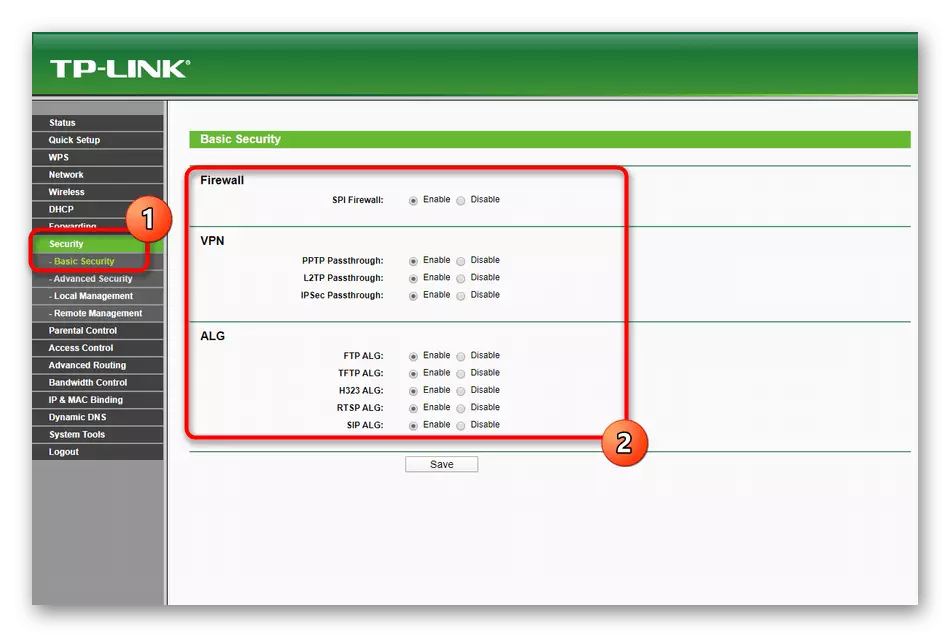

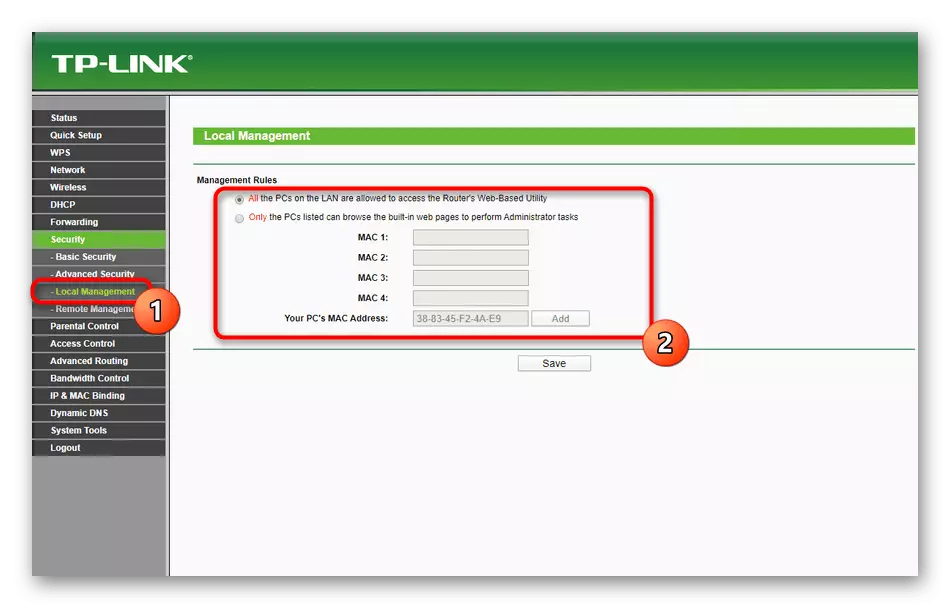
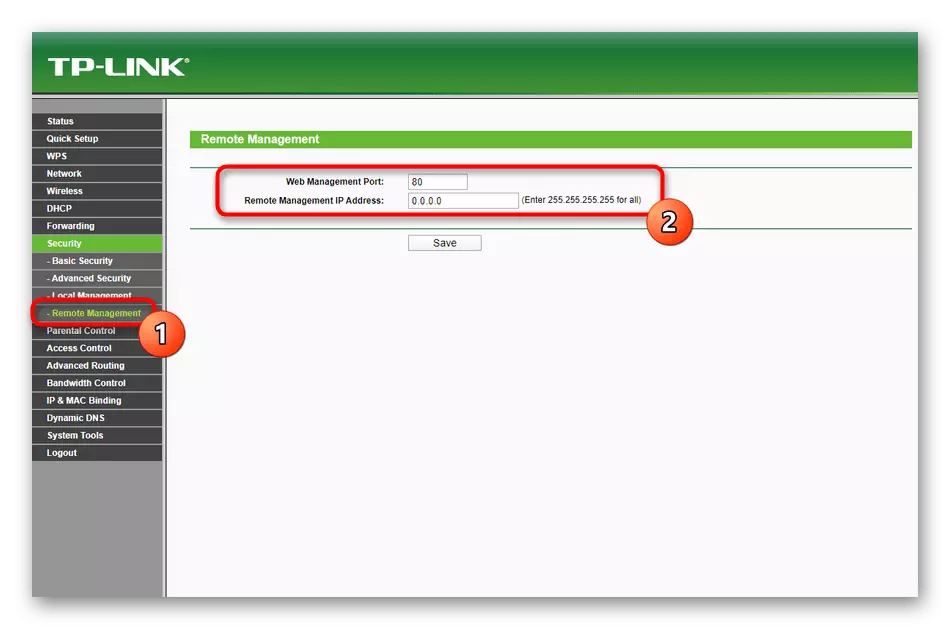





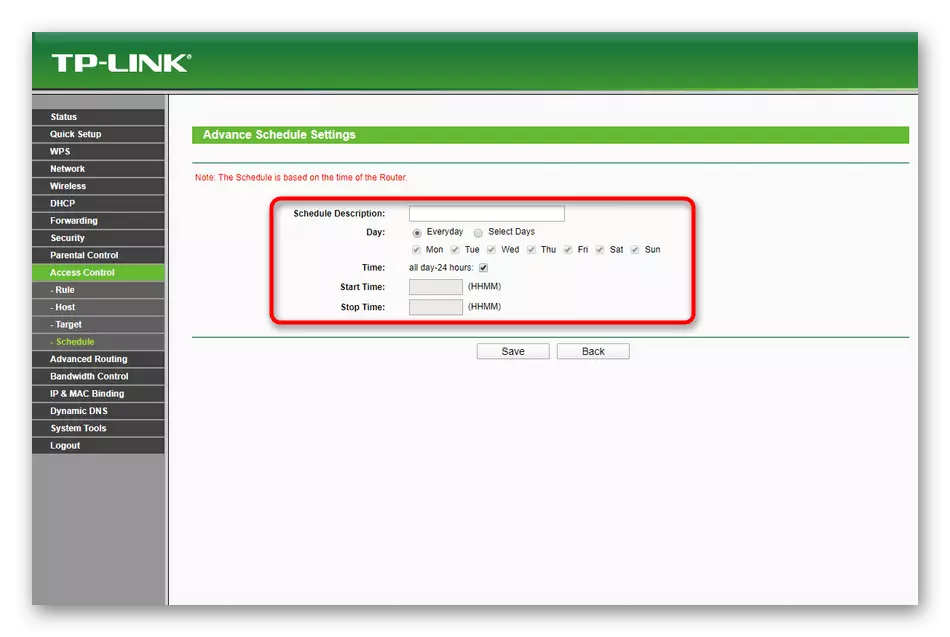
6-кадам: Тутум куралдары
Биздин бүгүнкү материал, каралып жаткан роутердин тутумунун орнотуулары менен сахнаны бүтүрөт. Айрым учурларда, алардын айрымдарына гана кайрылуу керек, бирок биз алар жөнүндө азыр жөнүндө сүйлөшөбүз, ошондуктан келечекте сиз аларга эч кандай суроолор болгон жоксуз.
- Тутум шаймандары аркылуу "Убакыт жөндөөлөрү" биринчи категориясын ачыңыз. Ушул убакта сиз мурда орнотулган регламенттердин регламенттери үчүн, ошондой эле зарыл болгон учурда, сиз, ошондой эле зарылчылык статистикасын көрүү үчүн, керектүү убакыт талап кылынат.
- Андан соң диагностикага өтүңүз. Бул тутумдун куралы роутердин жумушчу потенциалын ушул үчүн кандайдыр бир iP же domain атын колдонуп текшерүүгө мүмкүнчүлүк берет. Мисалы, сиз роутердин сайттын пакеттери менен алмаштырылгандыгын түшүнүү үчүн Google.com кире аласыз.
- Микроб программасы жаңыртыңыз, сиз расмий сайтка жүктөлгөндөн кийин, жаңы роутер программалык файлды жүктөп алсаңыз болот. Демек, жаңыртылган версиялар мындан ары чыкпай калгандыктан, түзмөктүн иштеши менен эксперименттерди өткөрүү милдетине туш болгон.
- Эгерде роутерди белгилегенден кийин, ал туура эмес иштеп жатса же аны заводдун абалына кайтарып берүүнү чечсеңиз, анда баштапкы абалымды колдонуңуз. Ал жерде "Калыбына келтирүү" баскычын чыкылдатып, бул процесстин аткарылышын күтө туруңуз.
- Веб интерфейсиндеги тутум шаймандарынын тизмесинин тизмесинин арасында резервдик файлды түзүү үчүн каражат бар. Бул сиз буга чейин коопсуздук эрежелерин түзүп, жергиликтүү тармактын параметрлерин өзгөрткөн жана аларды жоготуудан коркуп, сиз аларды жоготуудан коркуп, пайдалуу болот. Жөн гана файлды сактоо үчүн "Камдык көчүрмөнү" чыкылдатыңыз, эгерде зарыл болсо, аны ошол эле меню аркылуу жүктөп алыңыз.
- Эгерде TP-LINK TL-WR940N түздөн-түз физикалык мүмкүнчүлүгү жок болсо, анда сиз атайын дайындалган менюдан кайра жүктөө интерфейси аркылуу роутерди өчүрө аласыз.
- "Сырсөз" категориясына көңүл бурууңуз үчүн кеңеш беребиз. Ал аркылуу авторизациянын өзгөрүшү бар. Жаңы колдонуучу атын түзүү жана Интернет борборуна кирүү үчүн сырсөздү берүү үчүн жеткиликтүү. Сак болгула: Эгерде Кирүү жана кирүү ачкычы унутулуп калса, анда стандарттуу маанилерди роутердин баштапкы абалына баштапкы абалга келтирүү менен гана калыбына келтирүү мүмкүн болот.


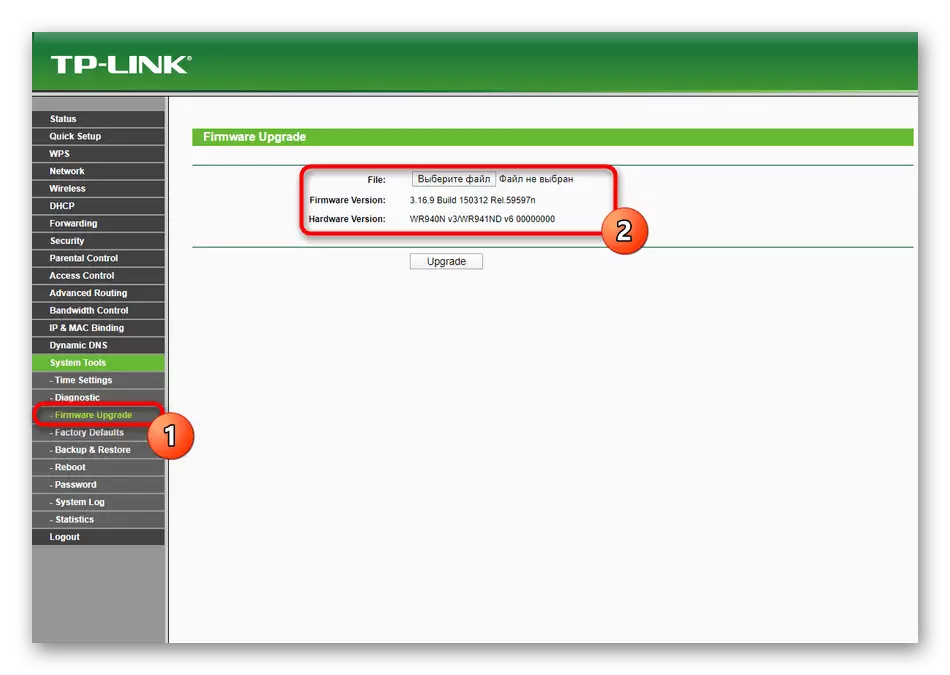
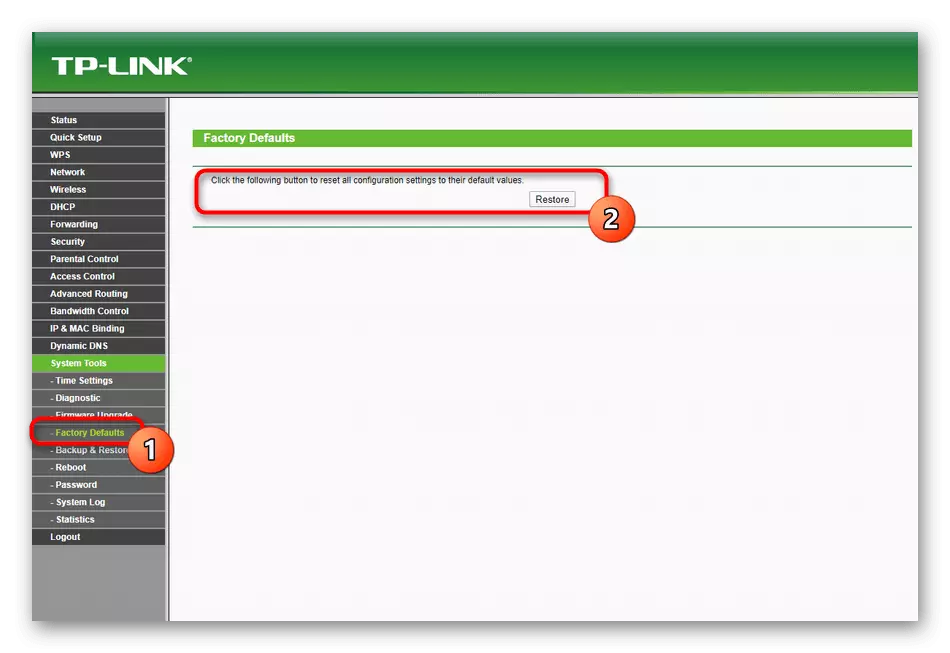



Бул TP-LINK TL-WR940N Router веб-интерфейси менен өз ара аракеттенүү жөнүндө бардык маалыматтар болду. Сиз бул көрсөтмөдөн сактай аласыз жана бул роутер жөндөөлөрүн өзгөртүү керек болгон жагдайларда ага кире аласыз.
